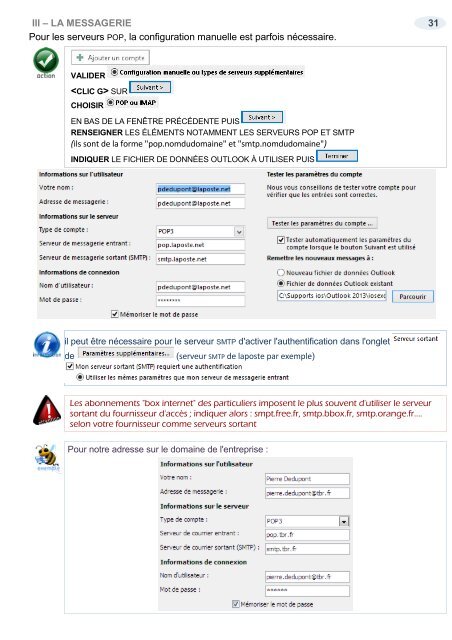Support de cours Outlook 2016
EAN: 9782916950440 Ce cours sur Outlook 2016 comprend de nombreuses illustrations commentées. Leur contenu est codifié avec des icônes indiquant la nature de l'information : procédure, information, conseil, danger, exemple...Il comprend aussi des exercices téléchargeables sur notre site. Le lien de téléchargement est indiqué dans le cours. Comment utiliser Outlook sous Windows ? De quoi est composée une fenêtre Outlook ? Comment utilise-t-on la souris et le clavier avec Outlook, où se trouvent le ruban, la barre d'outils, à quoi servent-ils ?... Comment utiliser la messagerie ? Quelles sont les règles à suivre pour créer un compte, envoyer un message, recevoir un message ? … Comment utiliser le calendrier ? Comment créer un rendez-vous, émettre un rappel, inviter des contacts à une réunion ?... Comment gérer les contacts ? En ajouter à partir d'un message, les regrouper, les localiser, les joindre ?… Comment créer des tâches ? Consulter leur état d’achèvement, les marquer comme finies ?… Comment créer des notes ? …Les mettre sur le bureau ?... Enfin, Comment gérer les fichiers Outlook ? Les sauvegarder, créer un profil, le sauvegarder, le restaurer?... Ce cours répond à toutes ces questions et bien d'autres encore, de manière simple, illustrée et commentée au point qu'il vous deviendra vite indispensable, posé à coté de votre ordinateur
EAN: 9782916950440
Ce cours sur Outlook 2016 comprend de nombreuses illustrations commentées. Leur contenu est codifié avec des icônes indiquant la nature de l'information : procédure, information, conseil, danger, exemple...Il comprend aussi des exercices téléchargeables sur notre site. Le lien de téléchargement est indiqué dans le cours.
Comment utiliser Outlook sous Windows ?
De quoi est composée une fenêtre Outlook ? Comment utilise-t-on la souris et le clavier avec Outlook, où se trouvent le ruban, la barre d'outils, à quoi servent-ils ?...
Comment utiliser la messagerie ? Quelles sont les règles à suivre pour créer un compte, envoyer un message, recevoir un message ? …
Comment utiliser le calendrier ? Comment créer un rendez-vous, émettre un rappel, inviter des contacts à une réunion ?...
Comment gérer les contacts ? En ajouter à partir d'un message, les regrouper, les localiser, les joindre ?…
Comment créer des tâches ? Consulter leur état d’achèvement, les marquer comme finies ?…
Comment créer des notes ? …Les mettre sur le bureau ?...
Enfin, Comment gérer les fichiers Outlook ? Les sauvegarder, créer un profil, le sauvegarder, le restaurer?...
Ce cours répond à toutes ces questions et bien d'autres encore, de manière simple, illustrée et commentée au point qu'il vous deviendra vite indispensable, posé à coté de votre ordinateur
- TAGS
- calendrier
- messagerie
- supports de cours bureautique
- supports de cours informatique
- support de cours bureautique
- support de cours informatique
- supports de cours
- supports de cours outlook 2016
- supports de cours outlook
- support de cours outlook
- support de cours outlook 2016
- support de cours
- microsoft
Create successful ePaper yourself
Turn your PDF publications into a flip-book with our unique Google optimized e-Paper software.
III – LA MESSAGERIE 31<br />
Pour les serveurs POP, la configuration manuelle est parfois nécessaire.<br />
VALIDER<br />
SUR<br />
CHOISIR<br />
EN BAS DE LA FENÊTRE PRÉCÉDENTE PUIS<br />
RENSEIGNER LES ÉLÉMENTS NOTAMMENT LES SERVEURS POP ET SMTP<br />
(ils sont <strong>de</strong> la forme "pop.nomdudomaine" et "smtp.nomdudomaine")<br />
INDIQUER LE FICHIER DE DONNÉES OUTLOOK À UTILISER PUIS<br />
il peut être nécessaire pour le serveur SMTP d'activer l'authentification dans l'onglet<br />
<strong>de</strong><br />
(serveur SMTP <strong>de</strong> laposte par exemple)<br />
Les abonnements "box internet" <strong>de</strong>s particuliers imposent le plus souvent d'utiliser le serveur<br />
sortant du fournisseur d'accès ; indiquer alors : smpt.free.fr, smtp.bbox.fr, smtp.orange.fr….<br />
selon votre fournisseur comme serveurs sortant<br />
Pour notre adresse sur le domaine <strong>de</strong> l'entreprise :